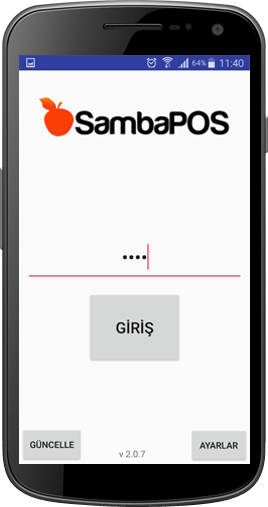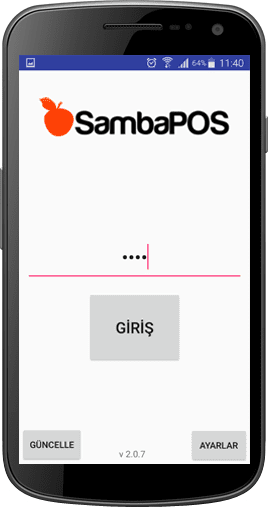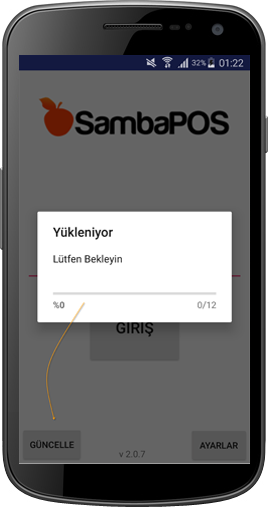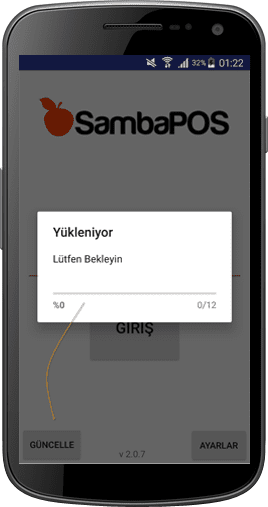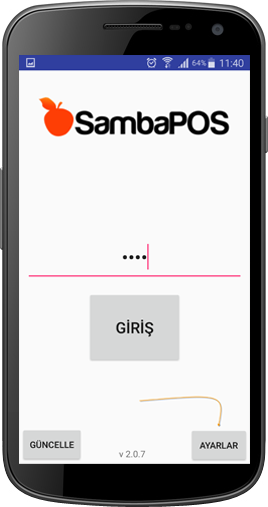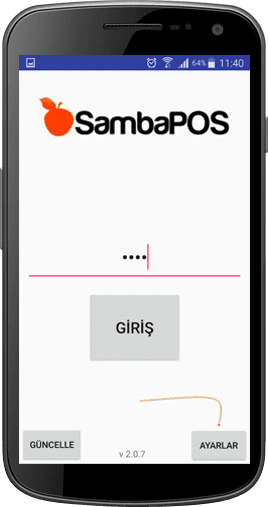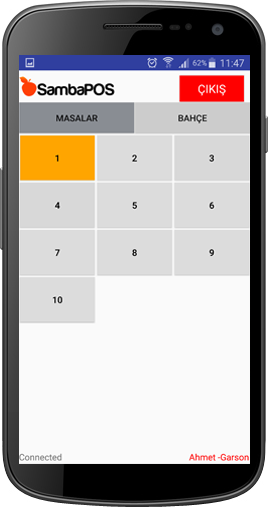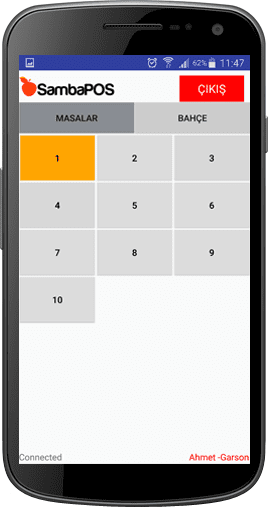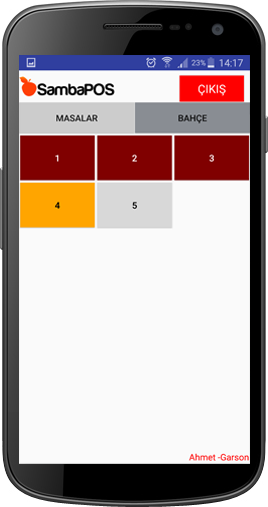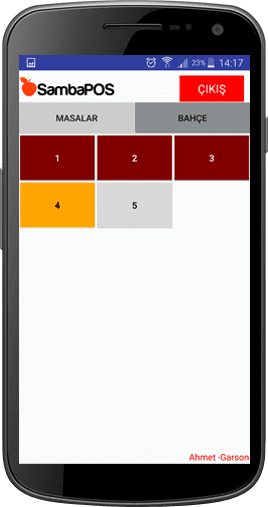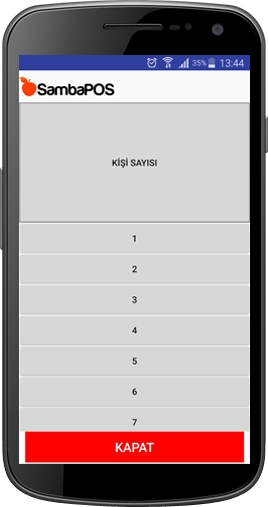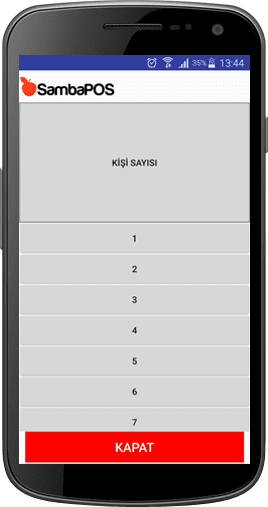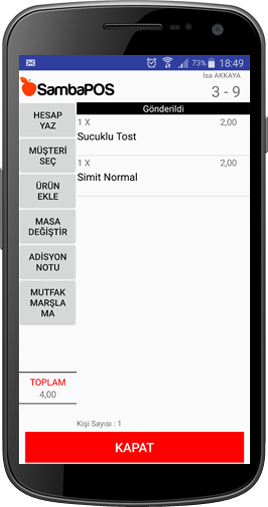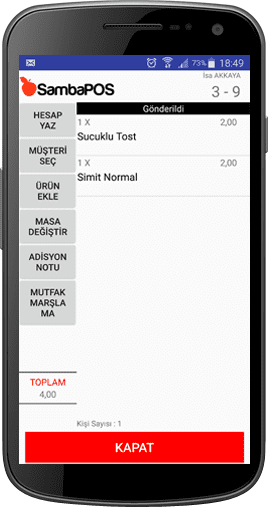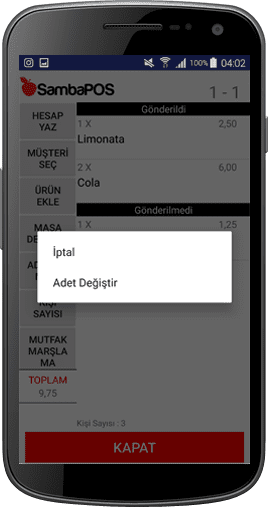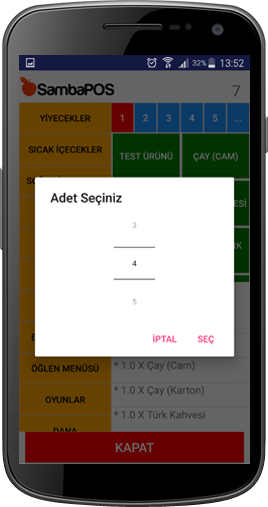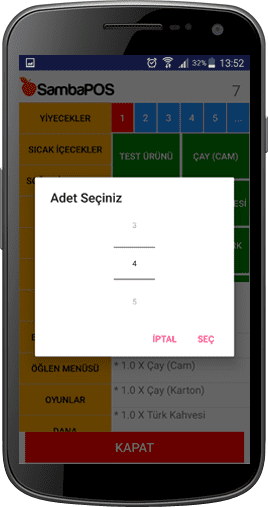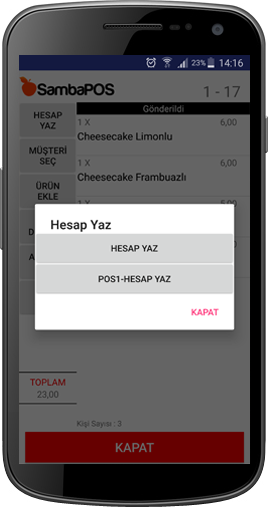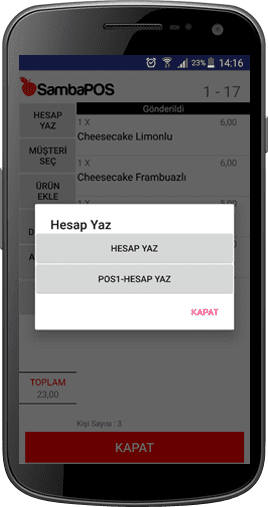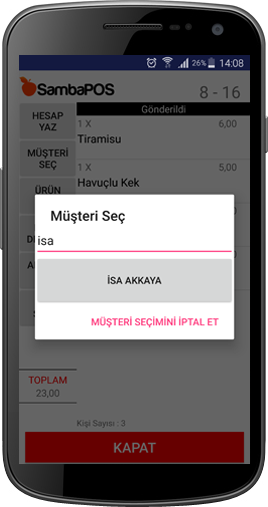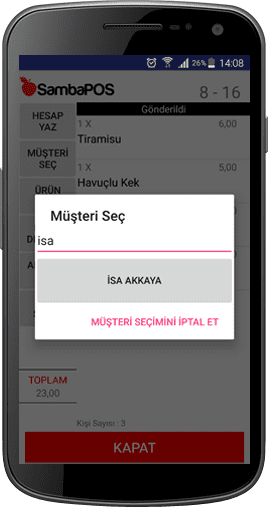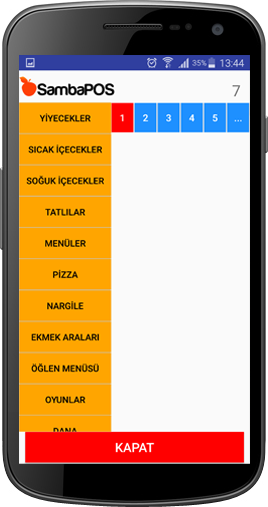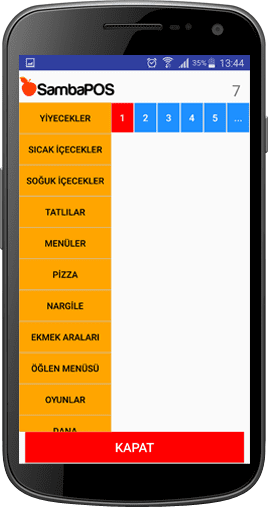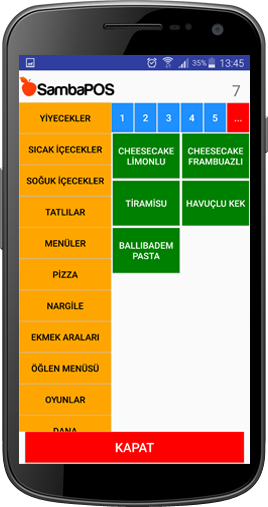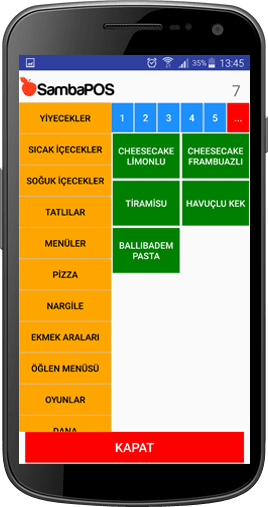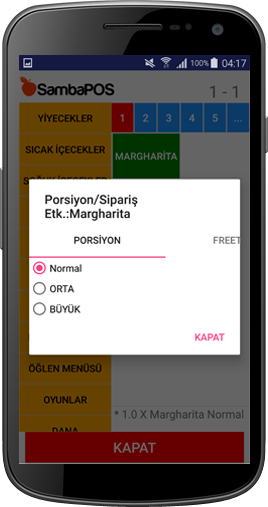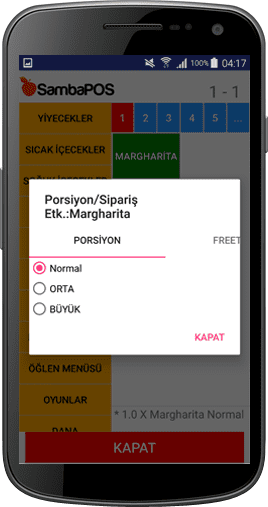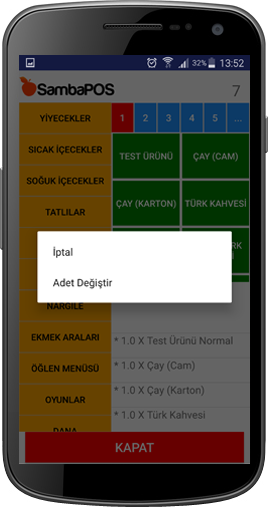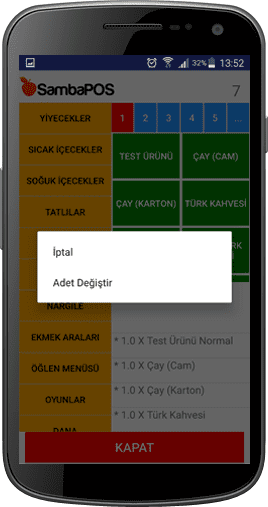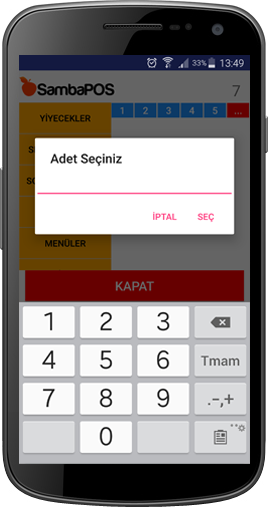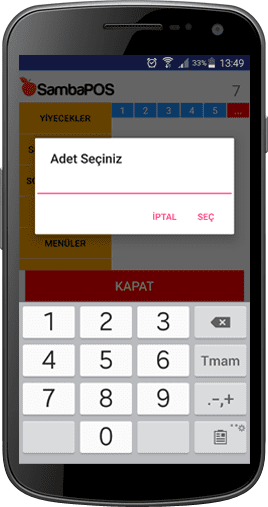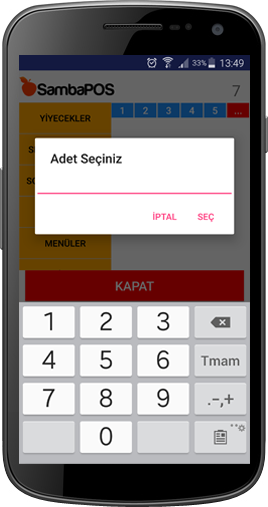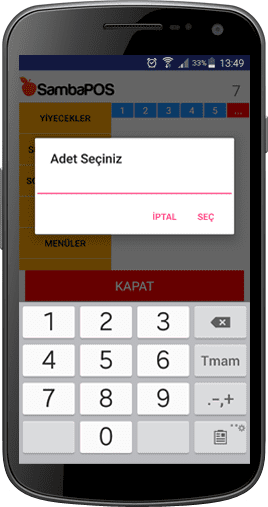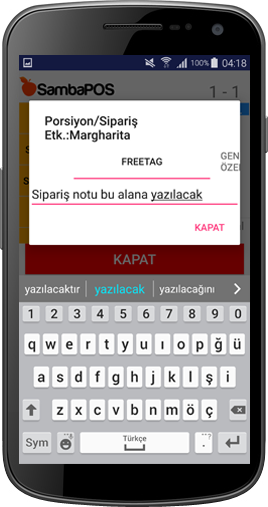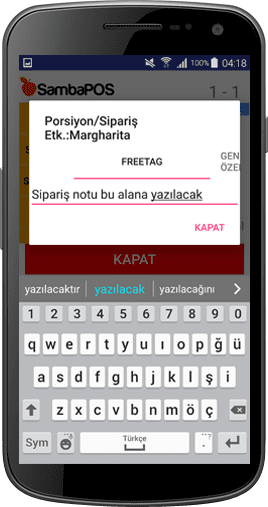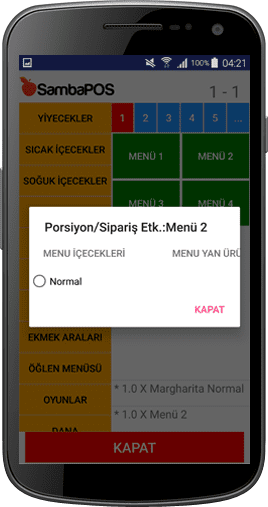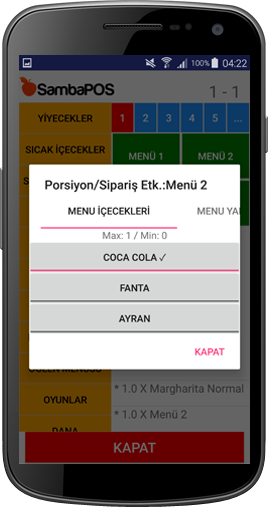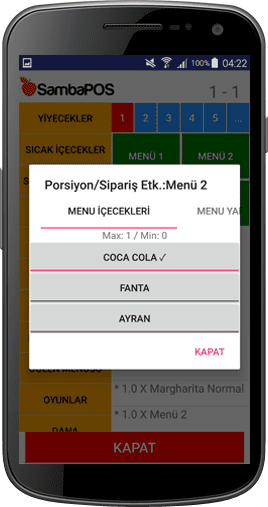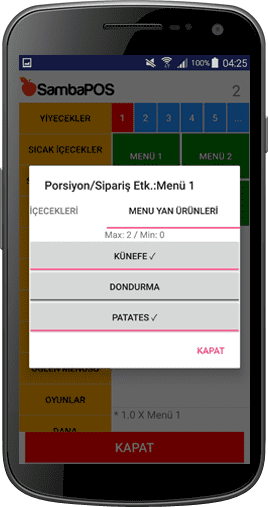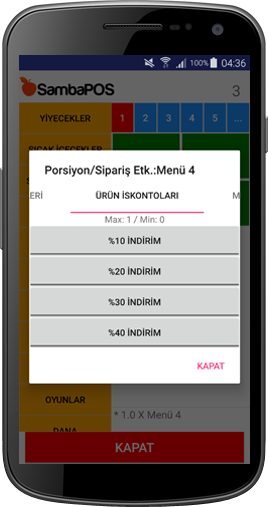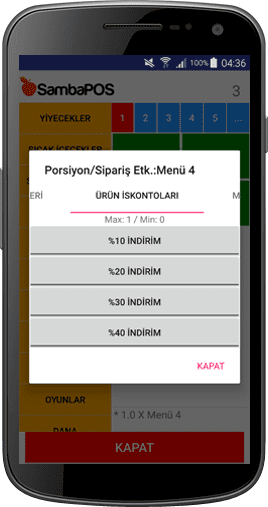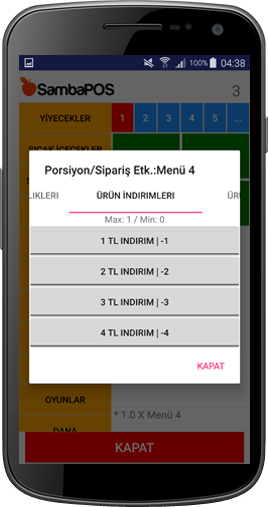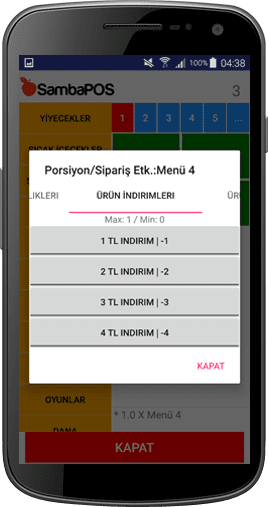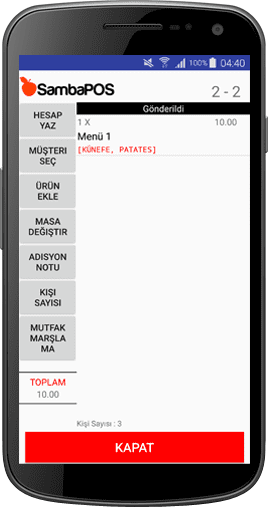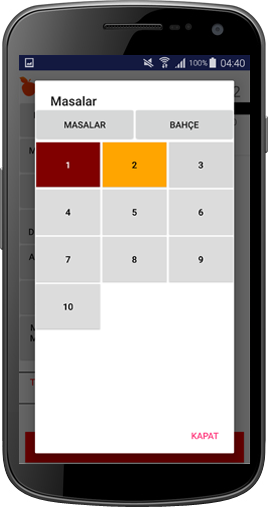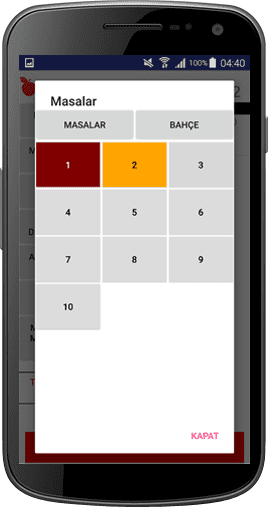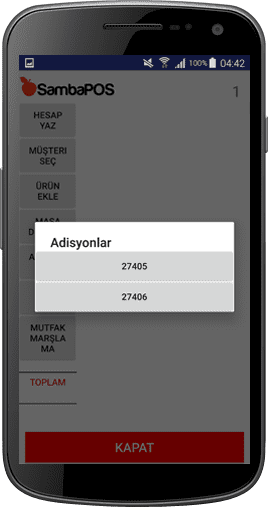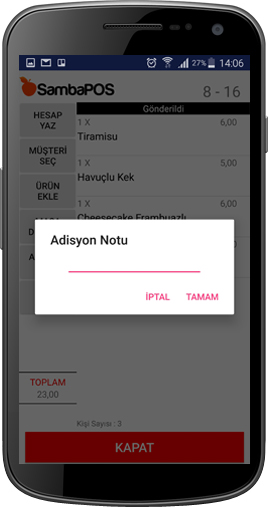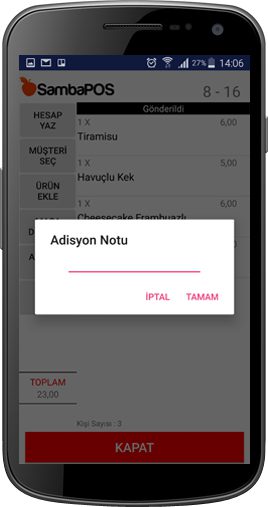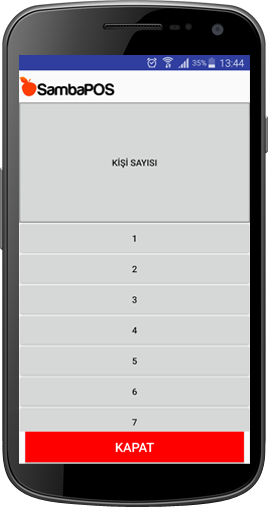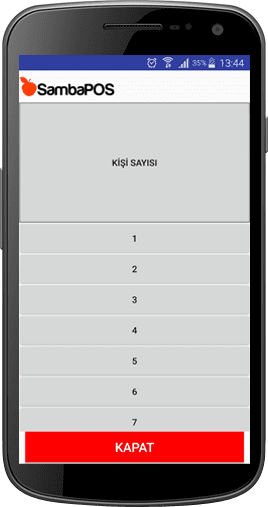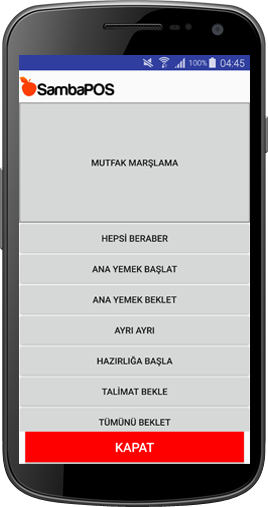5.1.12.a. Android Mobil Client V2 El Terminali Kullanımı
Doküman Dizini:
1. Giriş Ekranı
1.1. Şifre Giriş
1.2. Güncelleme
1.3. Ayarlar
2. Varlık Ekranları
2.1. Varlık (Masa) Ekranları Seçimi
2.2. Masa Seçimi
2.3. Adisyon Etiketleri Seçimi (Belge Açılmadan Önce)
3. Adisyon Ekranı
3.1. Adisyon Sipariş Ekranı
3.1.1. Adisyon Ekranında Sipariş Durumları
3.1.2. Adisyon Ekranında Sipariş İptal Etmek
3.1.3. Adisyon Ekranında Sipariş Sayısı Değiştirmek
3.2. Hesap Yaz
3.2.1. Hesap Yazdırma, Birden fazla yazıcı seçimi
3.3. Müşteri Seç
3.3.1. Müşteri Seçmek
3.3.2. Müşteri Değiştirmek / İptal Etmek
3.4. Sipariş Ekleme / Sipariş Ekranı
3.4.1. Kategori
3.4.2. Ürün Seçimi
3.4.3. Porsiyon Seçimi
3.4.4. Sipariş İptal / Ürün Adet Miktar Değiştirme
3.4.5. Numaratör Kullanımı
3.4.6. Ürün Ekle / Sipariş Etiketleri Kullanımı
3.4.6.1. Serbest Etiketleme (Free Tag)
3.4.6.2. Sipariş Etiketi Grupları
3.4.6.3. Sipariş Etiketi Adet Sınırı
3.4.6.4. Sipariş Etiket Grubu Adet Seçme Sınırı
3.4.6.5. Sipariş Etiketi İskonto Oranı Belirleme
3.4.6.6. Sipariş Etiketi Fiyat Etiketi Seçimi
3.4.6.7. Sipariş Etiketi Zorunlu Etiket Seçimi
4. Masa Değiştir
4.1. Masa Değiştirme
4.2. Masa Birleştirme
5. Adisyon Notu
6. Adisyon Etiketleri
6.1. Kişi Sayısı
6.2. Mutfak Notu
6.3. Sipariş Kanalı
6.4. Özel Adisyon Notları
1. Giriş Ekranı
1.1. Şifre Giriş
SambaPOS Yönetim > Kullanıcılar bölümünden yetkilendirilmiş şifre yazılarak giriş yapılır.
1.2. Güncelleme
SambaPOS program ayarlarında yapılan değişikliklerin aktif olması için güncelleme işleminin yapılması gerekir. Bu özellik sadece SambaPOS ayarlarında yapılan değişikliklerin aktif olması için kullanılır.
1.3. Ayarlar
Android Client El Terminalinin kurulum ve kullanım değişiklikleri aşamasında servis veya yönetici tarafından kullanılan alandır. Servis şifresiyle giriş yapılan bölümdür. Sunucu, Adisyon, Varlık Tipleri, Yazdırma Ayarları ve Dil Ayarları yapılır.
2. Varlık Ekranları
2.1. Varlık (Masa) Ekranları Seçimi
Kullanıcı şifresiyle giriş yapıldıktan sonra Masa Varlık Ekranları görüntülenir. SambaPOS Yönetim > Varlıklar > Varlık Ekranlarında bulunan İlişkiler sekmesinde yetkilendirilen Varlık Ekranları görünür.
2.2. Masa Seçimi
Varlık ekranlarında listelenen masa numarası üstüne tıklandığında sipariş alınabilir durumda açılır. Önceden siparişleri alınan bir masa ise adisyon görüntülenir. Yeni sipariş alınacaksa sipariş ekranı görüntülenir.
2.3. Adisyon Etiketleri Seçimi (Belge Açılmadan önce)
Eğer belge açılmadan önce adisyon etiketi seçimi ayarlanmış ise masa tıklandığında önce adisyon etiketi açılır. Etiket değeri seçildikten sonra adisyon açılır.
3. Adisyon Ekranı
3.1. Adisyon Sipariş Ekranı
3.1.1. Adisyon Ekranında Siparişler: Masa varlığında durum takibi yapılan, sipariş adı, adeti ve satır fiyat tutarlarının satır olarak listelendiği alandır. Alınan siparişler “Gönderildi” olarak gruplanır.
3.1.2. Adisyon Ekranında Sipariş İptal Etmek: Yeni alınan ve henüz kaydedilmeyen / gönderilmeyen siparişler kullanıcı tarafından iptal edilebilir. Bu işlem için ürün satırı üzerine basılı tutularak iptal butonuna tıklanır.
3.1.3. Adisyon Ekranında Sipariş Sayısı Değiştirmek: Ürün satırı üstüne basılı tutularak Adet Değiştir butonuyla açılan numaratörden adet belirlenerek Seç butonu tıklanır.
3.2. Hesap Yaz
Hesap Yazdırma, birden fazla yazıcı seçimi: adisyon ekranında hesap yazdırmak için sol sütundaki Hesap Yaz butonuna tıklanır. Birden fazla yazıcı varsa açılan ekrandan yazdırılacak yazıcı seçilir.
3.3. Müşteri Seç
3.3.1. Müşteri Seçmek: Sol sütundaki Müşteri Seç butonu tıklandığında müşteri aramak için bir alan açılır. Bu alanda müşteri adı yazılarak bulunduğunda Müşteri Adı üstüne tıklanarak seçilir.
3.3.2. Müşteri Değiştirmek / İptal Etmek: Müşteri seçili bir adisyonda müşteri adını değiştirmek için sol sütundaki Müşteri Seç butonu tıklanır. Müşteri aranarak bulunduktan sonra seçilir. Müşteri bilgileri değiştirilmiş olur. Eğer müşteri seçilmeyecekse açılan pencerenin alt bölümündeki Müşteri Seçimini İptal Et tıklandığında adisyon da müşteri seçimi iptal edilmiş olur.
3.4. Sipariş Ekleme / Sipariş Ekran
3.4.1. Kategori: Sipariş ekleme bölümü açıldığında sol sütunda menü kategorileri listelenir. Kategoriler tıklandığında kategoriye ait ürünleri listelenir.
3.4.2. Ürün Seçimi: Kategori seçildiğinde o kategoriye ait açılan ürünlerin üstüne tıklanarak siparişler eklenir. Sipariş adetleri adet kadar tıklanarak ya da ekleme öncesi numaratörden miktar seçilerek yapılır. Sipariş eklendikten sonra sipariş satırı üstüne basılı tutarak açılan buton tıklanarak açılan numaratörden sipariş adedi değiştirilebilir.
3.4.3. Porsiyon Seçimi: Sipariş eklendikten sonra sipariş satırı bir kez seçilerek tıklandığında sipariş Porsiyon ve Özellikler penceresi açılır. Bu pencerede daha önceden ayarlanan porsiyon seçimleri yapılır.
3.4.4. Sipariş İptal / Ürün Adet Miktar Değiştirme: Yeni eklenen sipariş kullanıcı tarafından iptal edilebilir. Sipariş satırı üstünde basılı tutularak açılan iptal butonu tıklanarak ürün iptal edilir. Sipariş adeti değiştirmek için de sipariş üstünde basılı tutulur ve açılan ekranda Adet Değiştir tıklanır. Açılan numaratörden ürün adeti yazılarak işlem tamamlanır.
3.4.5. Numaratör Kullanımı: Sipariş ekranının üst bandında bulunan rakamlara sipariş numaratörü denir. Yeni eklenen siparişler için sipariş numaratöründen miktarı yada adet belirlenir. (Adisyonda kaydedilerek işleme giren ürünlerde adet, miktar değişimi yapılamaz)
3.4.6. Ürün Ekle / Sipariş Etiketleri Kullanımı
3.4.6.1. Serbest Etiketleme (Free Tag): Sipariş satırı üstüne basılı tutularak açılan sipariş porsiyon ve özellik penceresinde bulunan bölümdür. Siparişlere ait anlık not yazmak için kullanılır.
3.4.6.2. Sipariş Etiketi Grupları: Sipariş üstüne basılı tutulduğunda açılan pencerede görüntülenir. Özellik gruplarının başlıkları yan yana sıralıdır sola doğru kaydırılarak kullanılır. Sipariş Etiket Grubu Adı tıklandığında gruba dair sipariş etiketleri görüntülenir ve seçilir.
3.4.6.3. Sipariş Etiketi Adet Sınırı: SambaPOS’ta ayarlanan sipariş etiketi belirlenen miktar kadar seçilir ve bu sayının üstünde seçim yapılamaz.
3.4.6.4. Sipariş Etiket Grubu Adet Seçme Sınırı: SambaPOS’ta ayarlanan Sipariş Etiket Grubunda belirli bir sayıda etiket seçilebilir. Belirlenen sayının üstünde seçim yapılamaz.
3.4.6.5. Sipariş Etiketi İskonto Oranı Belirleme: SambaPOS’ta ayarlanan sipariş etiketlerinde ürüne dair yüzde iskonto uygulanabilir.
3.4.6.6. Sipariş Etiketi Fiyat Etiketi Seçimi: Sipariş etiketlerinde fiyat uygulanabilir.
4. Masa Değiştirme
4.1. Masa Taşıma
Taşınacak masa tıklanarak açılır. Sol sütunda Masa Değiştir butonu tıklandığında açılan pencerede taşınacak masa numarası seçilerek işlem tamamlanır.
4.2. Masa Birleştirme
Taşınacak masa tıklanarak açılır. Sol sütundaki Masa Değiştir butonuna basılır. açılan pencerede birleştirilecek diğer masa numarasına tıklayarak işlem tamamlanır.
5. Adisyon Notu
Adisyon açıldığında sol sütunda Adisyon Notu butonuna tıklanır. Adisyonun bütününe, geneline dair not yazılır ve tamam tıklanır. Adisyon notları sonradan değiştirilebilir.
6. Adisyon Etiketleri
6.1. Kişi Sayısı
Masada oturan kişi sayısı seçimi yapılan adisyon etiketidir. Adisyon açıldığında sol sütundaki Kişi Sayısı butonuna tıklanarak sayı seçilir. Sonradan kişi sayısı değiştirilebilir. SambaPOS’ta ayarlanarak kişi seçimi adisyon ilk açıldığında seçilecek şekilde ayarlanabilir.
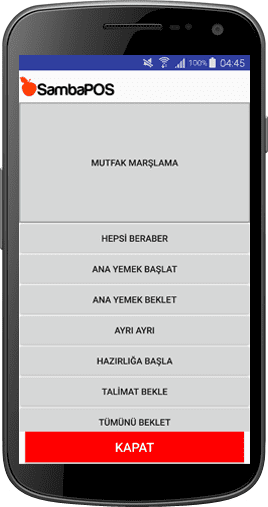
6.2. Mutfak Notu
Sipariş alındıktan sonra mutfak hazırlığı aşamaları mutfağa gönderilebilir. Önceden SambaPOS’ta bu modül hazırlanır ve adisyon etiketi olarak Android Client El Terminalinde de kullanılabilir.
6.3. Sipariş Kanalı
Siparişin alındığı gruplama olarak düşünülebilir. Esnaf, Öğrenci, A Şirketi, B şirketi gibi iskonto, indirim veya özel gruplamalar olarak değerlendirilebilir.
6.4. Özel Adisyon Notları
Özel kullanım amaçlarıyla birçok adisyon etiketi oluşturularak Android Client El Terminalinde kullanılabilir.